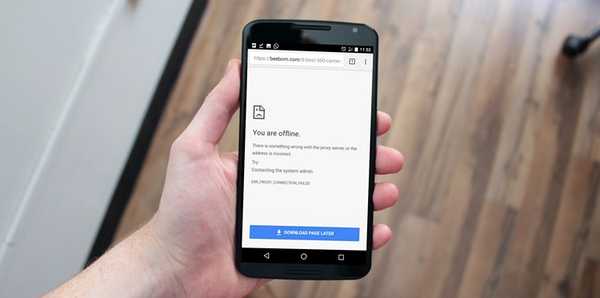
Damian Washington
0
5028
514
Dacă citiți multe articole online, este posibil să aveți probleme cu conectivitatea la rețea și multe altele. De asemenea, există momente în care este posibil să doriți să citiți un articol mai târziu și doriți doar să îl salvați pentru fiecare dată când veți avea timp să îl pierdeți. Până acum, oamenii foloseau aplicații precum Pocket sau Instapaper pentru a salva legături pentru a citi mai târziu. Cu toate acestea, Google tocmai a anunțat o nouă caracteristică în Chrome pentru Android cu care utilizatorii pot descărca pagini web pe dispozitivele lor și le pot citi mai târziu. Deci, dacă doriți să utilizați noul mod offline din Google Chrome, iată cum puteți vizualiza paginile web offline în Chrome pe Android:
Descărcați pagini web pentru vizualizare offline
Notă: Veți avea nevoie de cea mai recentă versiune de Chrome pentru ca opțiunile de descărcare să fie vizibile. În urma acestei scrieri, Chrome pentru Android este în prezent la 58.0.3029.83
Dacă doriți să salvați pagini web pentru vizualizare offline, puteți urma doar pașii de mai jos:
- Lansați Chrome și găsiți linkul pentru pagina web pe care doriți să o descărcați. Apasare prelungită pe link și în meniul contextual care apare, veți vedea o opțiune care spune „Link de descărcare„. Atingeți această pictogramă. Este posibil ca Chrome să vă solicite permisiunile de stocare dacă nu ați descărcat fișierele folosind Chrome înainte.
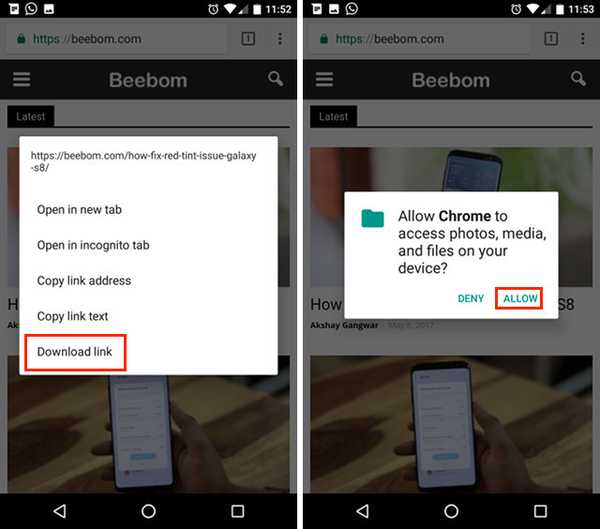
- Dacă te ocupi de „Ești offlinePagina de eroare sau pagina dinozaurului Chrome în timp ce navigați pe o pagină web, veți vedea un buton care scrie „Descărcați pagina mai târziu„. Puteți să apăsați pe acest lucru, iar Chrome va pune la coadă pagina web pentru a fi descărcată data viitoare când veți avea o conexiune la internet funcțională.
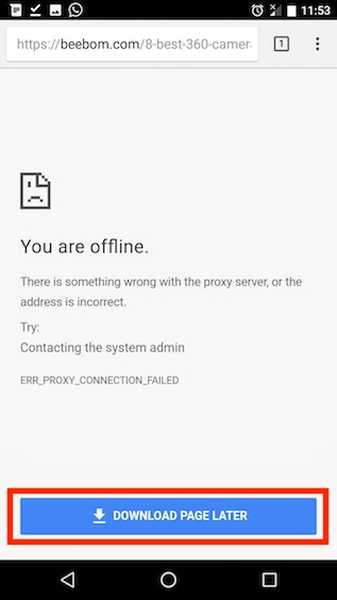
- Descărcarea paginilor web pentru vizualizare ulterioară de asemenea, funcționează pentru sugestiile articolului care apar în pagina „Fila nouă” din Chrome. Deci, puteți salva toate articolele pe care doriți să le citiți mai târziu (sau poate într-un zbor), apoi le puteți citi în timp ce rămâneți offline.
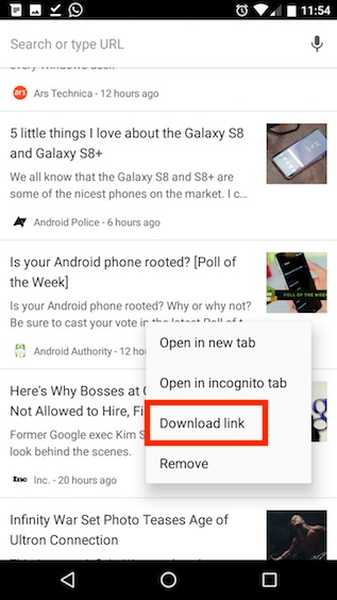
De asemenea, Chrome vă asigură că puteți accesa ușor paginile web salvate și veți putea consultați toate paginile pe care le-ați salvat, în pagina „Filă nouă” din Chrome, cu un ecuson special pentru a le marca ca descărcate. Puteți pur și simplu să atingeți aceste pagini web descărcate și să le vizualizați în timpul liber.
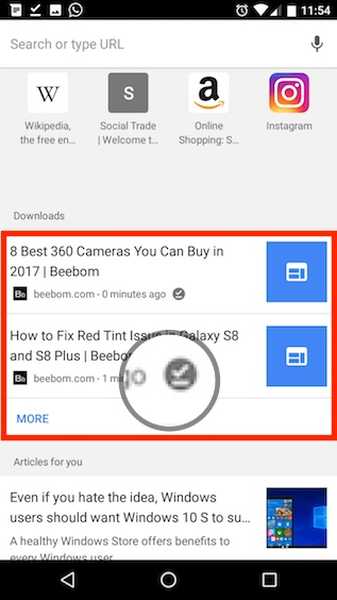
VEZI ȘI: Cum să activați modul Dark YouTube în Chrome, Firefox sau Edge
Salvați cu ușurință paginile Web pentru vizualizare offline în Chrome
Chrome aduce o metodă foarte ușor de utilizat pentru salvarea paginilor web pentru vizualizare offline sau doar pentru citire ulterior. Modul în care Chrome gestionează acest lucru este destul de diferit de modul în care aplicațiile precum Pocket salvează link-uri. Majoritatea aplicațiilor de citire offline nu fac decât să salveze textul site-ului pentru a fi citite mai târziu. Cu toate acestea, funcția nativă a Chrome salvează întreaga pagină web în schimb și păstrează întotdeauna o listă de pagini web pentru tine, chiar și atunci când ești offline. Așadar, veți dezinstala aplicații precum Pocket, acum, când Chrome are funcționalitatea nativă și cu o capacitate mult mai mare? Împărtășiți-vă gândurile în secțiunea de comentarii de mai jos.















